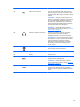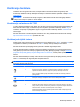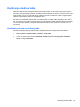User Guide - Windows 7
Da biste otvorili Beats Audio kontrolnu tablu, izaberite Start > Kontrolna tabla > Hardver i zvuk >
Beats Audio kontrolna tabla.
Omogućavanje i onemogućavanje funkcije Beats Audio
▲ Da biste omogućili ili onemogućili Beats Audio, pritisnite istovremeno taster fn i Taster b.
Sledeća tabela opisuje značenja Beats Audio ikona koje se pojavljuju kada pritisnete Beats Audio
interventni taster (fn+b).
Ikona Definicija
Beats Audio je omogućen.
Beats Audio je onemogućen.
Provera zvuka
Da biste proverili audio funkcije na računaru, pratite ove korake:
1. Izaberite Start > Kontrolna tabla > Hardver i zvuk > Zvuk.
2. Kada se otvori prozor „Zvuk“, izaberite karticu Zvukovi. U okviru odeljka Programski događaji
izaberite bilo koji zvučni događaj, na primer zvučni signal ili alarm, a zatim kliknite na dugme
Testiraj.
Zvuk bi trebalo da se emituje preko zvučnika ili povezanih slušalica.
Da biste proverili funkcije snimanja na računaru, sledite ove korake:
1. Izaberite Start > Svi programi > Pribor > Snimač zvuka.
2. Kliknite na dugme Započni snimanje, a zatim govorite u mikrofon. Sačuvajte datoteku na radnoj
površini.
3. Otvorite program za multimedije i reprodukujte snimak.
Da biste potvrdili ili promenili audio postavke na računaru, izaberite Start > Kontrolna tabla >
Hardver i zvuk > Zvuk.
Korišćenje video zapisa
Vaš HP računar je moćan video uređaj koji vam omogućava da gledate video zapise na omiljenim
Veb lokacijama i preuzimate video i filmove koje ćete gledati na računaru gde vam nije neophodan
pristup mreži.
Korišćenje video zapisa 23